Nakonec jsem dal všechna svá data na jedno místo (odstraněno z disket, CD, DVD a flash disků). Uvědomuji si, že mám spoustu duplicitních souborů a podobných souborů, které byly aktualizovány.
Jaký je nejlepší program pro Mac, který to pomůže vyčistit? Chci ten, který mi dává určitou kontrolu nad tím, co se smaže, jen pro jistotu. Jednoduché a čisté je dobré.
Shromažďuje váš systém Mac často příliš mnoho duplicitních souborů, které zabírají hodně místa? Pokud je odpověď ano, měli byste najít tyto duplicitní soubory a vymazat svůj Mac. V tomto článku vám poskytneme konečné řešení, které vám pomůže tento problém vyřešit. Pojďme začít najít a odstranit duplicitní soubory na Mac

Odebrat duplicitní soubory Mac
Ve vašem počítači Mac existuje mnoho případů. Například omylem stáhnete aplikaci několikrát na ni. Nebo nejste dostatečně opatrní, abyste smazali hudební soubory, které přidáte do iTunes. Z některých důvodů můžete kopírovat a vkládat do několika souborových dokumentů, ale nezapomeňte je v počítači Mac smazat.
Musíte vědět, že tyto duplicitní soubory zabírají velkou část úložiště v počítači Mac a také zpomalují výkon počítače Mac. Jakmile se naplní, není snadné se s tím vypořádat. Možná nemáte tušení najít a odstranit tyto duplicitní soubory. Nejlepším návrhem pro vás je číst dál.
Pokud nechcete duplicitní soubory odstraňovat ručně, můžete použít software třetí strany. V Mac App Store můžete najít mnoho aplikací. Některé jsou zpoplatněny a některé jsou zdarma. Může se zdát trochu komplikované vybrat si snadno použitelný program.
No, Mac Cleaner je takový profesionální nástroj pro správu dat Mac, který vám pomůže rychle a snadno odstranit duplicitní soubory. to také umožňuje odstranit velké / staré, nepotřebné, nevyžádané soubory na vašem Mac.

Krok 1 Stažení zdarma, nainstalujte a spusťte Mac Cleaner na vašem počítači. Kliknutím na "Stav" zobrazíte stav Mac OS.

Krok 2Klikněte na "Čistič", vyhledejte "Duplicitní Finder“ a klikněte na ni. A co víc, Mac Cleaner vám také umožňuje prohlížet a odstraňovat systémové nevyžádané soubory, nevyžádané soubory iPhoto, nevyžádané e-maily, podobné fotografie, nevyžádané soubory iTunes, odpadky, velké/staré soubory.

Krok 3Klikněte na "Skenovat". prohledat všechny duplicitní soubory " na vašem Macu. Poté můžete kliknout na "Zobrazit" a zkontrolovat soubory před odstraněním.

Krok 4 Vyberte duplicitní soubory, které chcete smazat, a klikněte na „ Čistý“, abyste je zcela odstranili z vašeho Macu.

S nejlepším odstraňovačem duplicitních souborů můžete snadno odstranit duplicitní soubory v počítači Mac.
Pokud nechcete instalovat aplikaci třetí strany, můžete k vyhledání duplicitních souborů na Macu použít funkci Finder. Finder vám umožňuje snadný způsob, jak najít tyto duplicitní fotografie, dokumenty, hudbu, video a další. Chcete-li rychle najít soubory na Macu, zkontrolujte následující kroky.
Krok 1klikněte Nálezce a otevřete okno Finder.
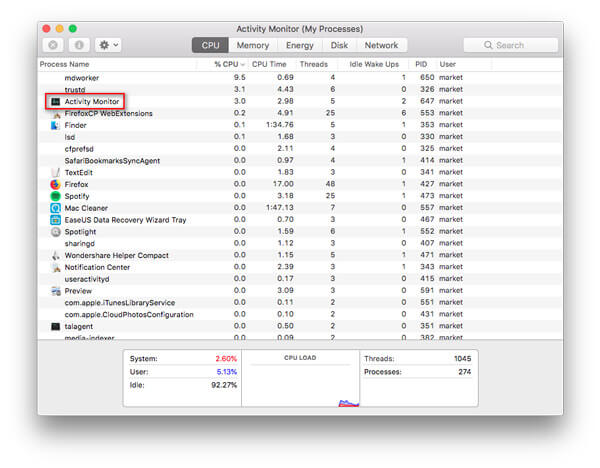
Krok 2cvaknutí Soubor > Nová inteligentní složka.
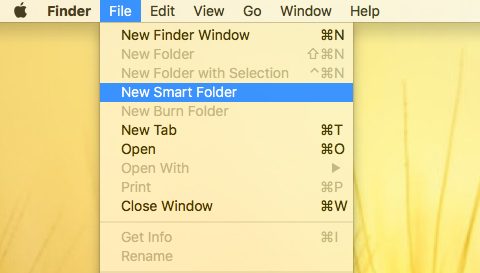
Krok 3 Poté klikněte na tlačítko „+“ v pravém horním rohu. Můžete si vybrat Druh a hledat Dokument, film, hudba, PDF, text, Etc.
Pokud chcete přesněji vyhledat duplicitní soubory, můžete kliknout Ostatní… aby odpovídaly vašemu vyhledávání.
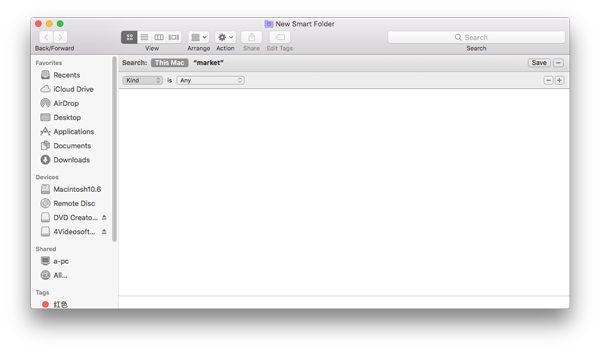
Vypadá to snazší najít duplicitní soubory, pokud je řadíte podle názvu. Po nalezení duplicitních souborů je můžete ručně odstranit.
U této metody musíte odstranit duplicitní soubory jeden po druhém. Pokud chcete najít rychlou metodu, můžete zkontrolovat část 2.
Pomocí příkazu Terminal také rychle najdete duplicitní soubory. Podle níže uvedených kroků můžete vyhledat a odstranit duplicitní soubory v systému Mac.
Krok 1Hledat terminál a otevřete ji v počítači Mac.
Krok 2Vyberte složku, do které jsou duplicitní soubory uloženy. Pokud chcete najít duplicitní soubory ve složce Stažené soubory, můžete napsat: cd ~ / Downloads. Poté stiskněte klávesu Enter.
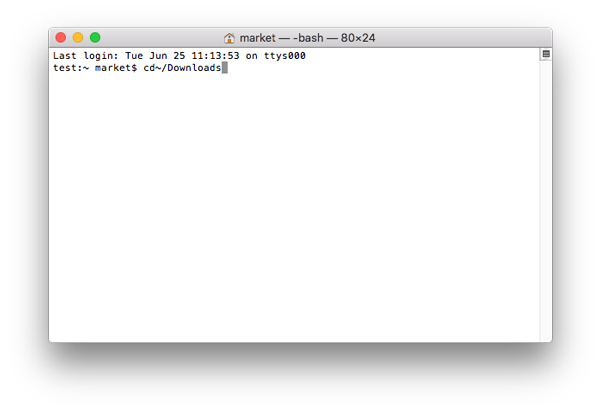
Krok 3 Zadejte následující příkaz v Terminálu:
najít . -velikost 20\! -type d -exec cksum {} \; | seřadit | tričko /tmp/f.tmp | řez -f 1,2 -d ' ' | uniq -d | grep -hif – /tmp/f.tmp > duplicates.txt
Poté stiskněte klávesu Enter.
Krok 4 Tam, kde jsou uvedeny duplicitní soubory, bude vytvořen textový soubor. Můžete najít duplicitní soubory a odstranit je ručně.
Tento způsob vyhledávání však nemůže nárokovat prohledávání všech duplicitních souborů. Nelze najít duplicitní soubory. Pokud chcete na svém počítači Mac jasně najít a vyčistit všechny duplicitní soubory, měli byste použít software třetích stran doporučený v části 2.
Nejnovější iTunes vám poskytuje snadný způsob, jak odstranit duplicitní položky. Pokud si nevíte rady s duplicitními skladbami na vašem Macu, můžete je najít a smazat v iTunes.
Nejprve byste měli otevřít iTunes. Na horním panelu nabídek přejděte na Soubor> Knihovna> Zobrazit duplicitní položky.
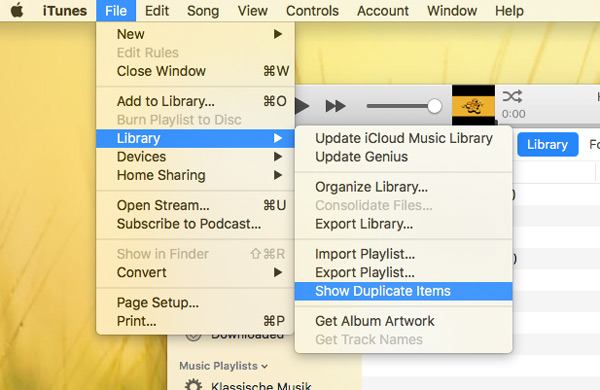
Poté se zobrazí duplicitní skladby z knihovny iTunes. Klepnutím na záhlaví sloupce Název je můžete seskupit.
Pokud chcete odstranit duplicitní skladby v iTunes, můžete vybrat hudbu, kterou chcete odstranit, a přejděte na ni Píseň> Odstranit z knihovny na horním panelu nabídek.
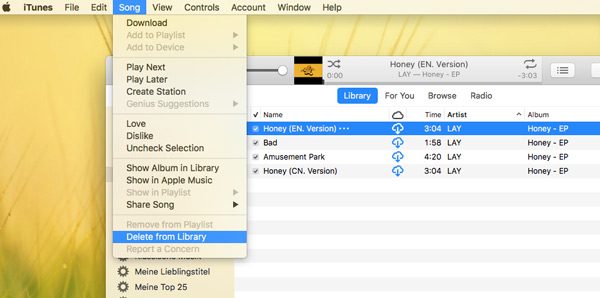
Toto je dobrá metoda pro uspořádání hudby iTunes, ale zobrazuje pouze duplicitní stopy v iTunes. Pokud chcete na svém počítači Mac najít více duplicitních souborů, měli byste pomocí programu Mac Cleaner důkladně prohledat váš počítač Mac.
Proč investovat do čističky vzduchu?
Z výše uvedených metod můžete z počítače Mac odstranit duplicitní soubory. Pokud se stále obáváte o nedostatek místa v počítači Mac, měli byste použít doporučený Mac Cleaner vyčistěte svůj Mac pravidelně. Je to také dobrý nástroj pro sledování výkonu Macu.